
Gennemstregning er en vigtig formateringsindstilling der trækker en linje gennem valgt tekst i stedet for at slette den. Det er ofte anvendes under den redaktionelle proces, eller når et samarbejde om et dokument. Her er hvordan man bruger det i Google Docs.
Hvorfor Påfør Gennemstreget til tekst Når du kan slette den?
Når du anvender gennemstregning til tekst, det tegner en linje gennem ordene men holder teksten synlig nedenunder. Denne type tekst formatering er nyttig i en række scenarier. For eksempel, hvis du samarbejder på et dokument med andre mennesker og ønsker at understrege tekst, der skal fjernes, kan du anvende gennemstregning til teksten. Hvis du i stedet slette teksten, kan de andre ikke ved, hvad der er ændret.
Det er ikke alt, selv om. Gennemstreget er nyttig, selv i scenarier, hvor du er den eneste, der kigger på dokumentet. En af de mest almindelige dokumenttyper, at dette ville gælde for en to-do liste . Slående gennem punkter på din to-do liste i stedet for at slette dem giver dig mulighed for at visualisere, hvad du har opnået for dagen. Der er velsagtens ikke noget mere tilfredsstillende end at krydse ud elementer på en to-do liste-og Google Docs er et godt sted at holde disse lister, da det kan bruges på næsten enhver enhed.
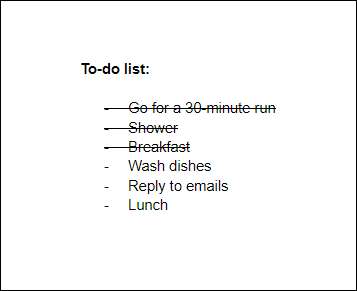
Sådan ansøger Gennemstreget til tekst
For at komme i gang, skal du åbne Google Docs-fil, der indeholder den tekst, du ønsker at anvende gennemstregning til. Vælg den ønskede tekst ved at klikke og trække markøren over det. Teksten fremhæves blåt når den vælges.
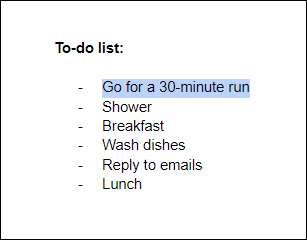
Når det er valgt, kan du anvende gennemstregning til teksten ved hjælp af to forskellige metoder-tekstformatet værktøj eller via Tastaturgenvej . For at bruge tekst-format værktøj, skal du klikke på fanen ”Format” i værktøjslinjen.
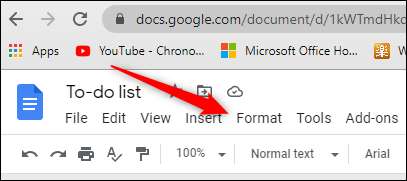
Hold markøren over ”Tekst” i drop-down menuen. En undermenu vises. Her, klik på ”Gennemstreget” valgmulighed.
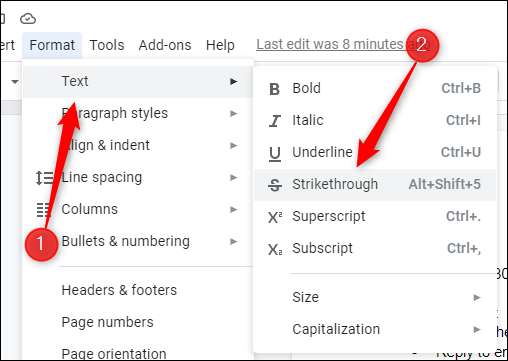
Den gennemstregning anvendes nu til den markerede tekst.

Som nævnt kan du også anvende gennemstregning til tekst ved hjælp af en praktisk tastaturgenvej. For Windows 10 brugere, markere teksten ved at klikke og trække markøren over det, og tryk derefter på Alt + Shift + 5 nøgler. Hvis du bruger en Mac, Command + Shift + X er genvejen.
Dette er blot en af de mange grundlæggende værktøjer til rådighed med Google Docs. Du kan få mere at vide om det grundlæggende i vores praktiske Google Dokumenter guide for begyndere .
RELATEREDE: Begynderens vejledning til Google Dokumenter







